„FileZilla“: mėgstamiausias žiniatinklio atvirojo kodo FTP klientas

Pastaba: Tai yra „FileZilla Client“ apžvalgos ir ekrano kopijos apžvalga. Taip pat yra „FileZilla Server“ leidimas, kuris nuo šiol čia nebus aptariamas dauguma jums tikriausiai nereikia priglobti FTP serverio internete ...
Kam naudojamas FTP klientas?
Beveik viskas internete yra „Client“/ Serverio pagrindu. Pvz., Paimkite šią svetainę, jei naudojate interneto naršyklę („Chrome“, „Firefox“, IE, „Safari“ ir kt.) Kaip klientą, kad prisijungtumėte prie mano žiniatinklio serverio, kuriame veikia groovyPost.com. Visas ryšys tarp jūsų naršyklės ir mano serverio vyksta per HTTP (Hiperteksto perdavimo protokolas).
FTP (File Transfer Protocol) veikia gana geraituo pačiu būdu, tik naudojant HTTP, užuot rodydami svetaines naršyklėje, FTP vartotojai naudoja FTP klientą ir FTP serverį failams perduoti internetu. Pavyzdžiui, beveik visi žiniatinklio valdytojai naudoja FTP, norėdami perkelti failus iš savo kompiuterio į internetinę serverį. Tai tiesa čia „groovyPost“. Bet kada atnaujinęs „groovyPost“, pervedu naujus failus į savo svetainę naudodamas FTP klientą. Ahhh - „FileZilla“!
„FileZilla“ kliento funkcijos ir apžvalga
„FileZilla“ yra nemokama, atskira, daugialypė platformaGUI FTP klientas, palaikantis FTP, FTPS ir SFTP. Jau vien tai yra priežastis atsisiųsti jį į visus „Windows“, „Mac OS“ ir „Linux“ kompiuterius. Jei dirbate su technologijų ar trečiadienio plėtros komanda ar klientu, gali būti, kad jie taip pat naudoja „FileZilla“. Jei jų nėra, galite pasiūlyti jiems, kad esate visi tame pačiame puslapyje. Kai kreipiatės į juos, paminėkite šias savybes:
- LAISVAS (svarbiausias..)
- Paprasta naudoti grafinę vartotojo sąsają (skirtukų jungtys, žymės, failų perkėlimas, „Site Manager“)
- Palaikymas FTP, FTPS (FTP per SSL / TLS), SSH failų perdavimo protokolas (SFTP)
- Daugiakalbis palaikymas
- IPv6 palaikymas (Kas yra „IPv6“?)
- Nuotolinis failų redagavimas
- Nuotolinė failų paieška
- Konfigūruojami perdavimo greičio apribojimai (leidžia valdyti pralaidumą)
Trumpai tariant, „FileZilla“ veikia praktiškai bet kuriame protokole, bet kurioje platformoje ir bet kuria kalba. Skaitykite toliau, kad pamatytumėte keletą minėtų funkcijų ekrano kopijų.
Grafinė vartotojo sąsaja
Kai pirmą kartą paleisite „FileZilla“, jus pasitiks ekranuotas pagrindinis GUI ekranas. Iš pirmo žvilgsnio tai gali atrodyti kaip daug stiklų, tačiau ji tikrai nėra tokia sudėtinga, kaip gali atrodyti.
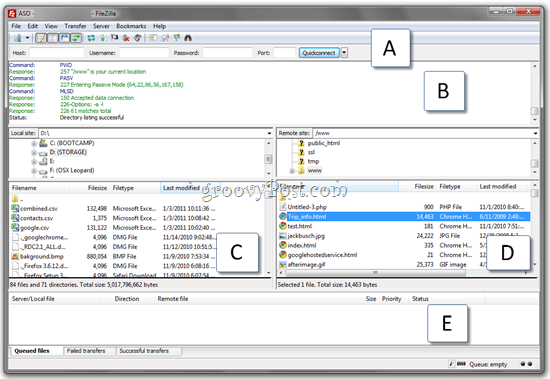
Viršuje turite Greitas prisijungimas baras (A) kuri leidžia prisijungti įrašant pagrindinį kompiuterį,vartotojo vardas / slaptažodis ir prievadas nesukuriant svetainės profilio Svetainių tvarkytuvėje. Tai puikiai tinka vienkartinėms ar FTP svetainėms, prie kurių dažnai prisijungiate, arba jei jungiatės iš kažkieno kompiuterio. Žemiau yra Būsenos langas (B) kuriame rodomos „FileZilla“ siunčiamos FTP komandosir atsakymai iš serverio. Jums, kaip vartotojui, nereikia nieko suprasti. Bet jei kyla problemų prisijungiant, jei nukopijuosite ir įklijuosite šią informaciją bei nusiųsite ją svetainės administratoriui, tai žymiai paspartins jūsų problemos sprendimą. Be to, tai gera vieta ieškoti akivaizdžių klaidų, tokių kaip netinkami vartotojo vardai ir slaptažodžiai.
Žemiau yra jūsų Vietinė svetainė tyrinėtojas (C), kuris rodo jūsų kompiuterio turinį, ir Nuotolinė svetainė tyrinėtojas (D), kuri rodo nuotolinio failo struktūrą ir turinį. Galiausiai jūs turite savo Bylos perdavimas būsenos langas (E), rodančią eilėje esančių, sėkmingai vykdomų, nepavykusių failų perkėlimo būseną.
Nuotolinio ir vietinio tinklo tyrinėtojai taip pat turi dešiniuoju pelės mygtuku spustelėkite kontekstinio meniu, leidžiančio įkelti / atsisiųsti failus, failų eilę, atidaryti / redaguoti / ištrinti / pervardyti failus, atnaujinti ir kurti katalogus.
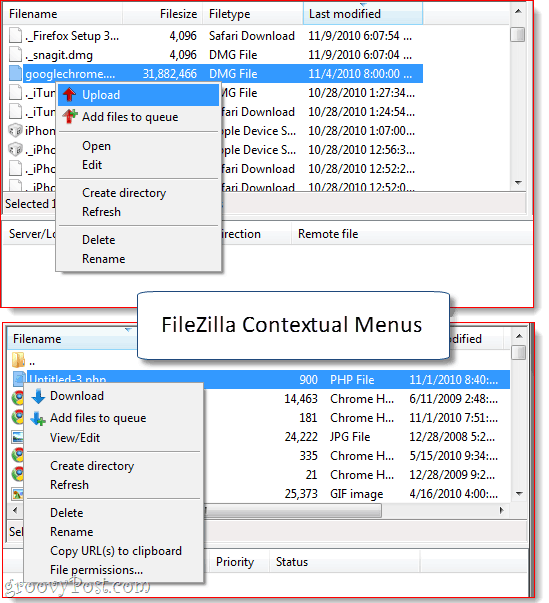
Kortelių jungtys
Kai jau bandote prisijungtiprijungtas prie FTP svetainės, „FileZilla“ suteiks jums dvi galimybes: uždaryti dabartinį ryšį ir atidaryti kitą tame pačiame lange, arba likti prisijungę ir atidaryti naują ryšį savo skirtuke. Jei pasirinksite pastarąją, tada galėsite perjungti FTP svetaines taip, kaip perjungėte tarp HTTP svetainių savo interneto naršyklėje. Labai grubus, ypač jei esate panašūs į mane ir perkeliate failus iš kelių svetainių tuo pačiu metu per FTP.
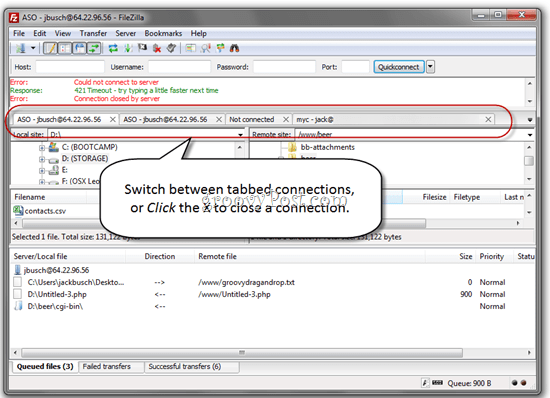
Failų perkėlimas į „FileZilla“
Pastarųjų porų GUI tendencijų nėrametų, kuriuos aš myliu daugiau nei įkėlimus / perkėlimus. Tai paprasčiausias būdas atsisiųsti ir įkelti failus į „FileZilla“. Užuot nuėję į reikiamą „FileZilla“ naršyklės aplanką, galite tiesiog vilkti failus į darbalaukį ar „Windows Explorer“ ir iš jų. Man tai patinka.
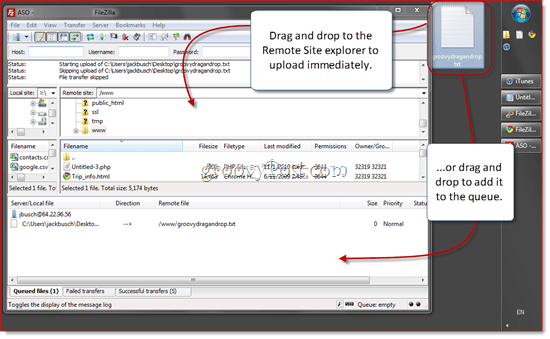
Galite vilkti ją į bet kurią nuotolinės svetainės naršyklės sritį, įskaitant aplankus, kurių šiuo metu dar neatidarote. Arba galite vilkti jį į eilę, kad galėtumėte įkelti vėliau arba paketu.
Failų atsisiuntimas naudojant nuvilkimą veikia taip pat. Galite nuvilkti atskirus failus ar ištisus aplankus į darbalaukį arba aplanką „Windows Explorer“.
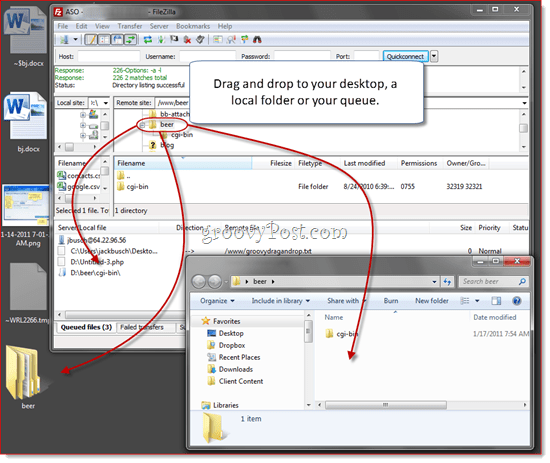
Arba failus galite nusiųsti / atsisiųsti iš Dešiniuoju pelės mygtuku spustelėkite juos iš „FileZilla“ ir kontekstiniame meniu pasirinkę „nusiųsti“ ar „atsisiųsti“ (parodyta aukščiau). Dukart spustelėkite taip pat perduoda failą.
„FileZilla“ svetainės tvarkyklė
Svetainių tvarkytuvė leidžia tvarkyti svetaines, prie kurių dažnai prisijungiate. Prisiminkite spartųjį klavišą dabar (CTRL-S), nes tikriausiai atidarysite Svetainių tvarkytuvę kiekvieną kartą paleisdami „FileZilla“. Pagrindiniams vartotojams viskas, ką turite įvesti, yra pagrindinis kompiuteris ir jūsų vartotojo vardas bei slaptažodis.
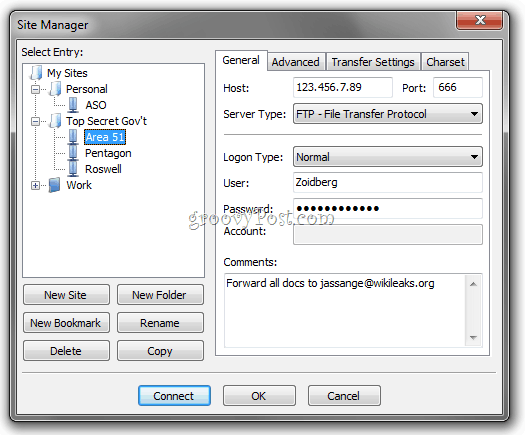
Galite suskirstyti savo svetaines į aplankus ir pridėtikiekvienos svetainės žymės. Pavyzdžiui, tame pačiame serveryje priglobiu maždaug penkias skirtingas svetaines. Aš galiu naudoti žymes, norėdamas pereiti į vietinį aplanką ir nuotolinį aplanką, kuriame saugau tos svetainės failus, kad galėčiau išsaugoti keletą žingsnių prisijungęs. Sinchronizuotas naršymas tolimos ir vietinės aplanko vietos sinchronizuojamos, jei aplanko struktūra yra vienoda (pvz. kai vietiniame kompiuteryje eisite į „c: siteimages“, „FileZilla“ pateks į priekį ir pateks į www / site / images).
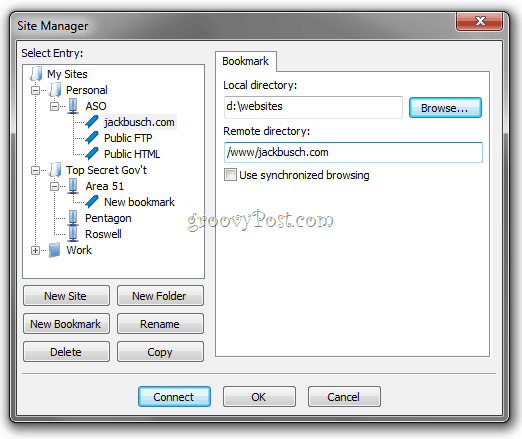
Yra papildomų skirtukų, skirtų patyrusiems vartotojams, taip pat FTP nustatymus. Pradedantiesiems vartotojams visus šiuos laukus galite palikti tuščius arba pagal numatytuosius nustatymus.
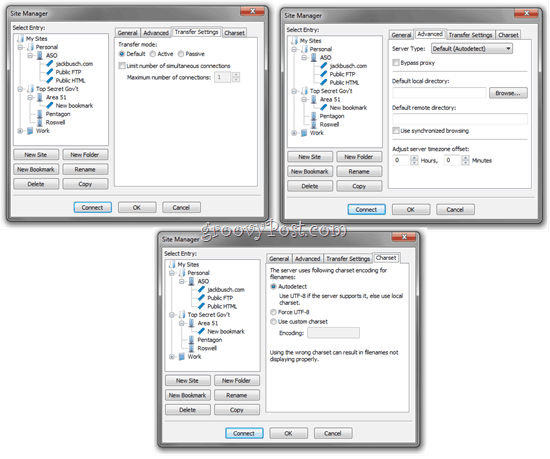
Eksportuojami / importuojami svetainės tvarkyklės įrašai
Paskutinis naudingas svetainės valdytojo dalykas: Galite eksportuoti išsaugotus svetainės parametrus ir išsiųsti juos el. Paštu kitiems „FileZilla“ vartotojams arba išsaugoti juos nykščio diske ir naudoti juos kurdami naują darbo vietą ar kompiuterį. Dešiniuoju pelės mygtuku spustelėkite svetainė ar žyma ir Spustelėkite Eksportuoti…
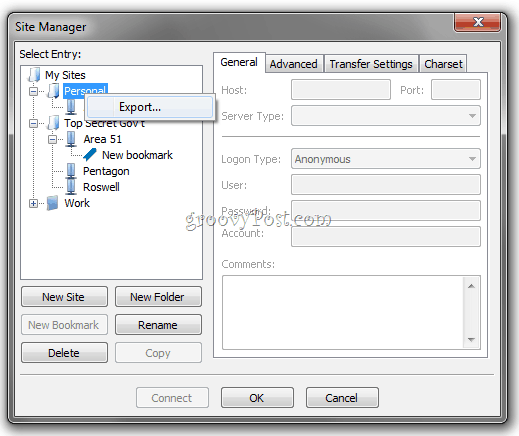
Tai išsaugo svetainę ar aplanką kaip .XML failą. Nusiųskite tai kitam vartotojui ir turėkite juos Spustelėkite Importuoti ir suraskite XML failą, kurį jiems išsiuntėte.
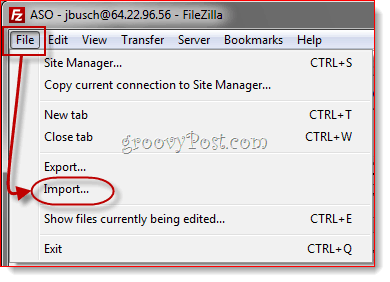
Tada „FileZilla“ importuos į failą įtrauktus „Site Manager“ įrašus. Tai puikus būdas padėti kitiems pradėti dirbti su „FileZilla“, ypač jei jie nėra ypač patyrę technologijų srityje.
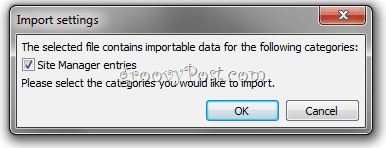
Tinklo konfigūravimo vedlys ir išplėstiniai nustatymai
Tai viskas, ką turite žinoti apie „FileZilla“rasti tai naudinga. Tačiau yra dar keletas funkcijų, kurias norėčiau pabrėžti prieš aprašant šią ekrano kopiją. Pirma yra dar viena patogi vartotojui funkcija: Tinklo konfigūravimo vedlys ... kurį rasite po Redaguoti Meniu.
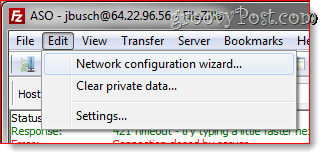
Dauguma FTP klientų klysta manydami, kad jūsžinoti skirtumą tarp pasyvaus ir aktyvaus failų perdavimo režimų ir to, kas yra išorinis IP adresas ir kokius prievadus naudoti. „FileZilla“ bando išsklaidyti šią painiavą naudodama tinklo konfigūravimo vedlį, kuris supažindina jus su visais svarbiausiais nustatymais ir paaiškina jums, ką kiekvienas iš jų reiškia. Labai patogus pirmas žingsnis šalinant FTP jungtis.
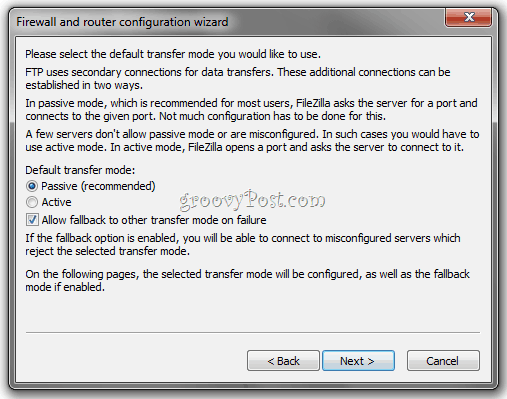
Tiems, kuriems nereikia rankos, - Redaguoti> Nustatymai meniu yra pakankamai išplėstinių konfigūracijų irnustatymai patenkinti bet kurį energijos vartotoją. Pavyzdžiui, vienas iš pirmųjų dalykų, kurį darau, yra Redaguoti> Nustatymai> Pervedimai ir suderinkite lygiagrečių pervedimų skaičių iki 10. Tai padeda pagreitinti veiksmus, kai perkeliama tūkstančiai failų iš mano interneto prieglobos.
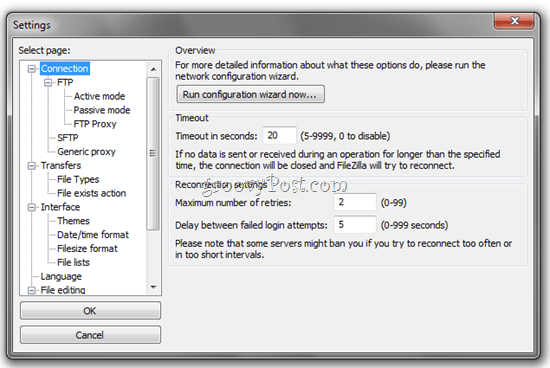
Nuotolinė failų paieška
Kita ypatybė, kuri man labai patinka, yra nuotolinė failų paieška, kurią galite pasiekti naudodami Paspaudus Serveris> Ieškoti nuotolinių failų…
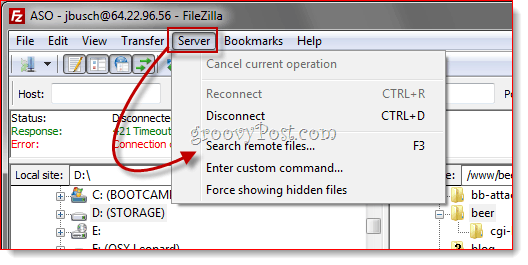
Tada galite įvesti vieną ar daugiau paieškos sąlygų Spustelėkite Paieška.
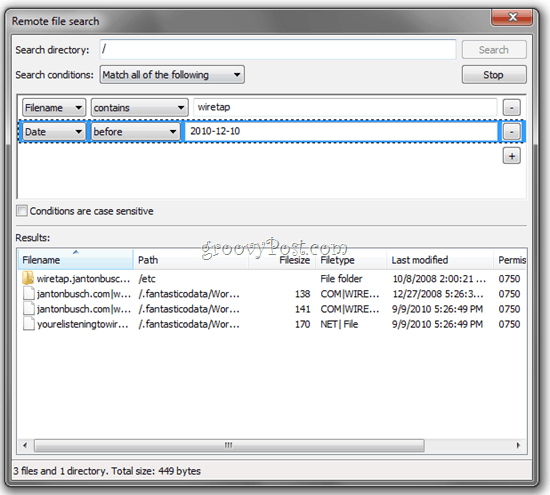
Tada „FileZilla“ eis per visus katalogus ir pakatalogius, ieškodama įvykių, kuriuos ji rodo Rezultatai žemiau esančioje srityje. Tai užtruks, kol klientui prireiks atidaryti kiekvieną aplanką ir nuskaityti turinį, bet tai vis tiek yra greičiau, nei failų ieškant rankiniu būdu. Laimei, rezultatai rodomi realiu laiku, todėl galite atšaukti paiešką, kai rasite tai, ko ieškote.
Išvada
Yra puikus FTP klientas, ir tikriausiaigeriausias FTP klientas, kurį galite gauti nemokamai. Aš jį naudoju daugiau nei metus ir, kai pirmą kartą jį įsigijau, net neįsivaizdavau, kad jis yra atvirojo kodo, nes jis buvo toks švarus ir purus. Pagrindiniam FTP perdavimui pakankamai lengva, kad juo visi galėtų naudotis. Ir jei kyla problemų ar norite padaryti ką nors tobulesnio, visada galite pasižiūrėti „FileZilla“ wiki arba forumą, kurie abu yra gana aktyvūs ir aktualūs. Manau, kad tai yra viena didžiausių jos stiprybių. Kitur galite rasti daugybę pigių ar nemokamų FTP klientų, tačiau jei turite klausimų ar problemų, atsakyti gali būti sunku, jei nėra jokio techninio palaikymo departamento, išskyrus „vieno rankos“ kūrėją. Tačiau naudojant „FileZilla“ tikėtina, kad kažkur ten jau yra atsakymas į jūsų klausimą.
Išbandykite ir mesti savo komentarus žemiau.
Ar turite grotų patarimą ar mėgstamą programinės įrangos dalį? Nusiųskite mums el. Laišką ir papasakokite apie tai el. Paštu tips@groovypost.com!










Palikite komentarą